c盘空间太小怎么办 c盘空间清理如何可以无损扩大空间 c盘空间清理怎么无损扩大空间
发布时间:2017-07-04 13:50:28 浏览数:
今天给大家带来c盘空间太小怎么办,c盘空间清理如何可以无损扩大空间,c盘空间清理怎么无损扩大空间,让您轻松解决问题。
C盘一般都是我们的系统盘,使用时间长了之后空间会慢慢变大,严重之后,可能导致我们系统运行速度变慢,小编这里给大家带来几个方法解决这种问题。
第一种方法:无损调整c盘空间大小:
进入启动盘之后,我们打开分区工具,选择调整分区大小,先找到c盘相邻的d盘,减小d盘的空间,分出空闲空间。
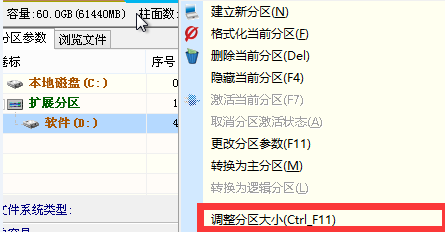
将d盘之前(也就是c盘之后的空间调整出来)
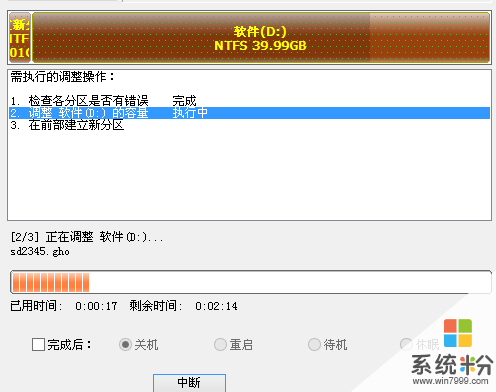
调整完成之后,分区变成这样:

我们继续调整分区,这次调整c盘:
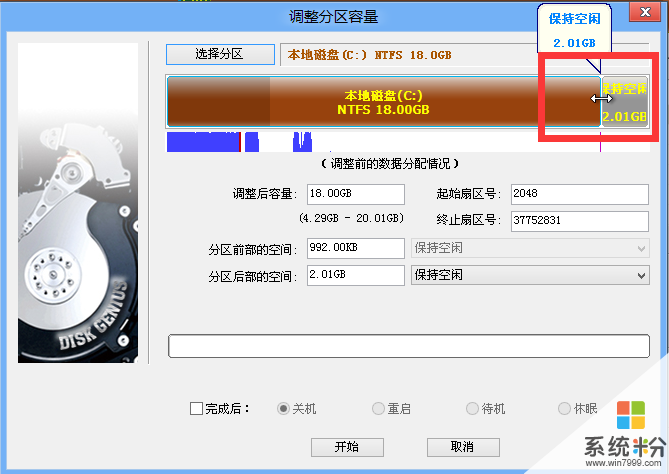
直接将c盘往后拖动就到最后,开始就可以了,调整完成之后,可以看到c盘空间已经变大了。

以上只是调整c盘空间大小的方法,还有另外一种方法,清理空间。
使用我们常见的一些清理软件,比如360,或者软媒魔方之类的工具清理,这里推荐使用dism++这个工具系统精简方面比较好。

最后如果您还有什么意见或者建议,请到u大师官网留言www.udashi.com,或者到u大师论坛发帖bbs.udashi.com,也可以直接联系客服,祝生活愉快。
以上就是c盘空间太小怎么办,c盘空间清理如何可以无损扩大空间,c盘空间清理怎么无损扩大空间教程,希望本文中能帮您解决问题。